Bài này e viết cũng là chia sẻ chút kinh nghiệm cho
những ae nào mới vào nghề,để có 1 màn hình chuẩn
màu in ra với lab,ae nào biết test rồi thì bỏ qua,
chưa thì có thể vào quan tâm
Bước đầu tiên ae cần làm là,đến chỗ lab
hay in ảnh,chọn 1 vài tấm hình,hoặc là lấy bảng
màu của e bên dưới,đến bảo người ta in thẳng ở chế độ normal
Bước thứ 2 là bắt đầu test thôi,ae mang ảnh về,mở file vừa in
trên PTS ,xem màn mình với ảnh vừa in ra,xem độ chênh lệch
màu sắc và tương phản nó như nào,nếu thấy khác biệt,chúng ta bắt đầu chỉnh thôi
Có 2 cách chỉnh
Cách t1: là chỉnh ngay trên màn hình,các bác bấm vào nút Menu
và chọn chỉnh sáng tối hoặc là constrast,tiếp đó vào chế độ RGB
chỉnh màu sắc và cái Temp (gọi chung là nhiệt độ màu) sao cho tương
đối với ảnh in ra,như vậy là chuẩn rồi đấy (ae lưu ý tùy màn tùy
hãng chỉnh sao cho hợp lý)
Cách t2 : là vào cửa sổ start -> setttings -> Control Panel
Mở bảng chỉnh Adobe Gamma ra,ae lưu ý hình như là từ PS CS3 sẽ
ko hỗ trợ bảng chỉnh này nữa,nhưng ko sao,e sẽ up link down
bên dưới,ae down về giải nén ra là xài bt thôi.Mở Adobe Gamma
ra làm như sau,kick vào Cotrol Panel,sao đó next,bước thứ
3 sẽ là chỉnh sáng tối,cảm thấy OK rồi thì qua bước thứ 4 sẽ là
cân chỉnh màu sắc,nháy vào cái mắt View single.... để ra bảng màu,
ae cân chỉnh làm sao,cho tương đối với ảnh Norman in ra,cảm giác ổn ổn
rồi tiếp đó ta sẽ lưu file Test này lại,= cách nhấn vào OK,gõ file name tùy ý rồi save
lại,cẩn thận hơn thì sau khi save ae vào lại,copy cái file vừa lưu,cất vào 1 chỗ,lần
sau cần thì lại lấy ra đáp vào hộp Color là lại dùng bt,bước
cuối cùng là mở ảnh trên PTS,để ảnh hiển thị ở chế độ đen trắng,
nhìn xem nó có bị ngả màu gì ko,nếu đúng trắng đen thì tức là màn
ae chuẩn rồi đấy,còn nếu hơi ngả vàng hoặc xanh ...vv,thì lúc này lại điều
chỉnh = các bảng màu trên nút Menu của màn,lúc nào cảm giác ok là ae đã có 1 màn hình
chuẩn so với ảnh in ra rồi đấy,chúc ae thành công
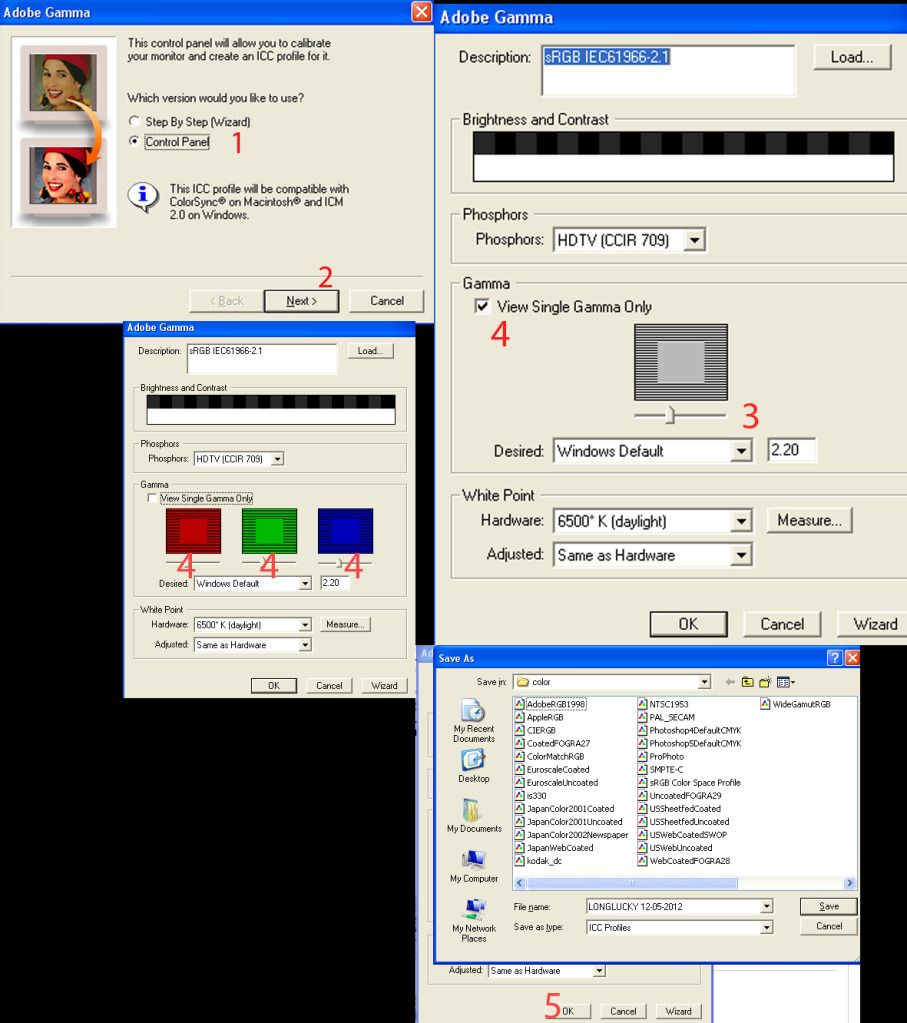
Bảng màu
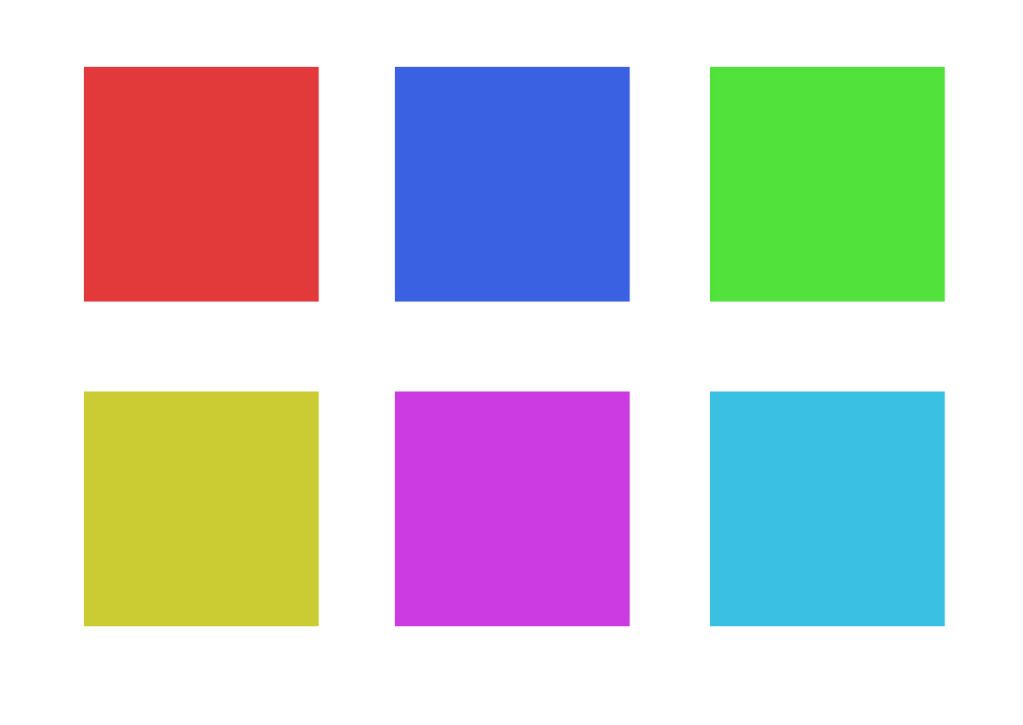
Link Adobe Gama
những ae nào mới vào nghề,để có 1 màn hình chuẩn
màu in ra với lab,ae nào biết test rồi thì bỏ qua,
chưa thì có thể vào quan tâm
Bước đầu tiên ae cần làm là,đến chỗ lab
hay in ảnh,chọn 1 vài tấm hình,hoặc là lấy bảng
màu của e bên dưới,đến bảo người ta in thẳng ở chế độ normal
Bước thứ 2 là bắt đầu test thôi,ae mang ảnh về,mở file vừa in
trên PTS ,xem màn mình với ảnh vừa in ra,xem độ chênh lệch
màu sắc và tương phản nó như nào,nếu thấy khác biệt,chúng ta bắt đầu chỉnh thôi
Có 2 cách chỉnh
Cách t1: là chỉnh ngay trên màn hình,các bác bấm vào nút Menu
và chọn chỉnh sáng tối hoặc là constrast,tiếp đó vào chế độ RGB
chỉnh màu sắc và cái Temp (gọi chung là nhiệt độ màu) sao cho tương
đối với ảnh in ra,như vậy là chuẩn rồi đấy (ae lưu ý tùy màn tùy
hãng chỉnh sao cho hợp lý)
Cách t2 : là vào cửa sổ start -> setttings -> Control Panel
Mở bảng chỉnh Adobe Gamma ra,ae lưu ý hình như là từ PS CS3 sẽ
ko hỗ trợ bảng chỉnh này nữa,nhưng ko sao,e sẽ up link down
bên dưới,ae down về giải nén ra là xài bt thôi.Mở Adobe Gamma
ra làm như sau,kick vào Cotrol Panel,sao đó next,bước thứ
3 sẽ là chỉnh sáng tối,cảm thấy OK rồi thì qua bước thứ 4 sẽ là
cân chỉnh màu sắc,nháy vào cái mắt View single.... để ra bảng màu,
ae cân chỉnh làm sao,cho tương đối với ảnh Norman in ra,cảm giác ổn ổn
rồi tiếp đó ta sẽ lưu file Test này lại,= cách nhấn vào OK,gõ file name tùy ý rồi save
lại,cẩn thận hơn thì sau khi save ae vào lại,copy cái file vừa lưu,cất vào 1 chỗ,lần
sau cần thì lại lấy ra đáp vào hộp Color là lại dùng bt,bước
cuối cùng là mở ảnh trên PTS,để ảnh hiển thị ở chế độ đen trắng,
nhìn xem nó có bị ngả màu gì ko,nếu đúng trắng đen thì tức là màn
ae chuẩn rồi đấy,còn nếu hơi ngả vàng hoặc xanh ...vv,thì lúc này lại điều
chỉnh = các bảng màu trên nút Menu của màn,lúc nào cảm giác ok là ae đã có 1 màn hình
chuẩn so với ảnh in ra rồi đấy,chúc ae thành công
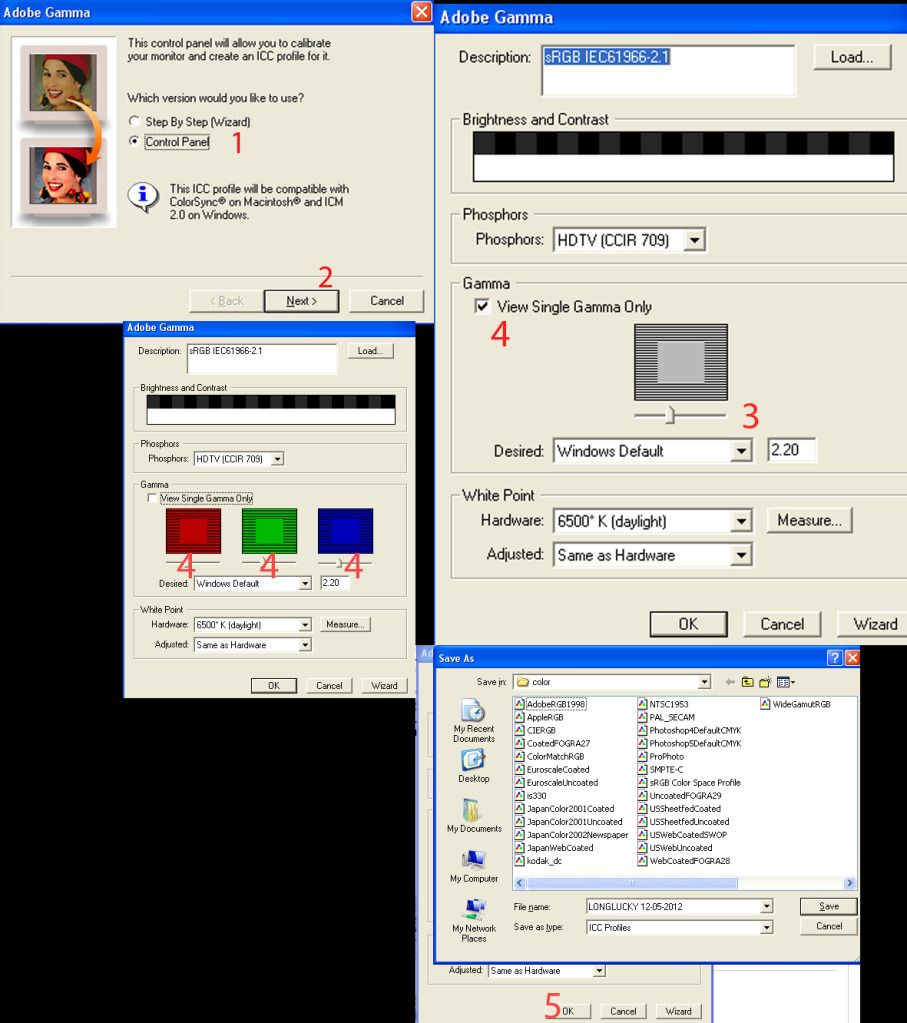
Bảng màu
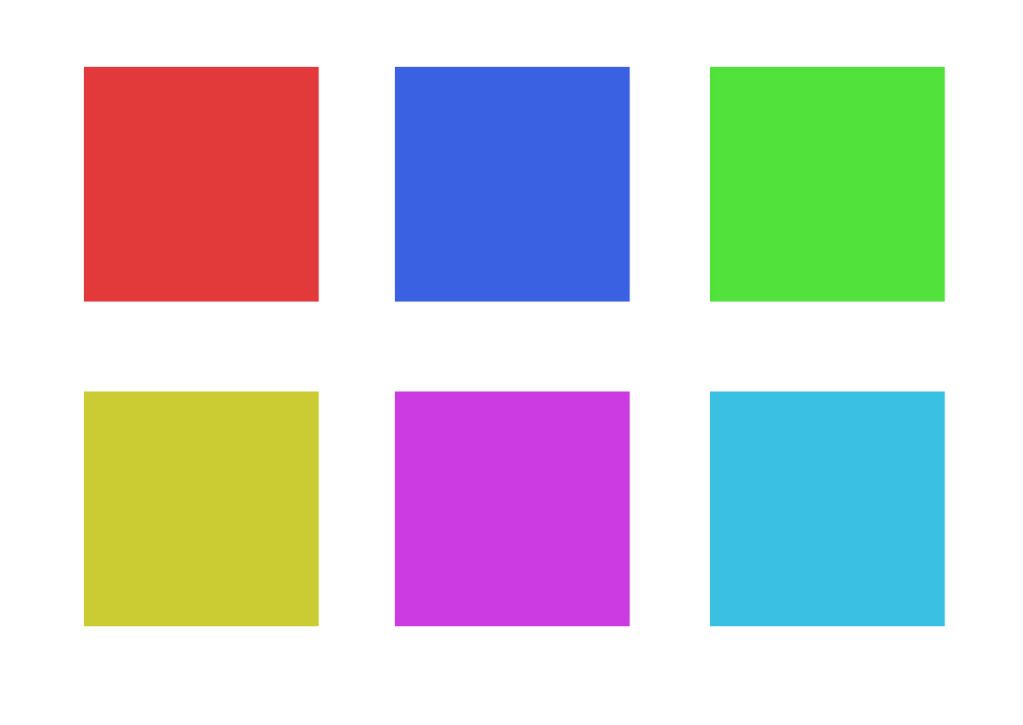
Link Adobe Gama
Bạn phải "Đăng Nhập" mới thấy link
